Wix 포토앨범: 포토앨범 생성하기
2 분
페이지 메뉴
- 새 포토앨범 생성하기
- 자주 묻는 질문
중요!
- 2025년 3월부터 Wix는 더 이상 포토 앨범 관리를 위한 사용자 지정 관리자 역할을 지원하지 않습니다. 관리자가 포토 앨범을 편집, 관리 또는 게시할 수 있도록 하려면, 사전 정의된 기존 역할로 역할을 변경할 수 있습니다.
- 2024년 4월부터 더 이상 사이트에 Wix 포토앨범 앱을 추가할 수 없습니다. 사이트에 이미 Wix 포토앨범이 설치되어 있다면, 앱을 정상적으로 사용할 수 있습니다.
- 디지털 인쇄물을 판매하고자 한다면, Wix 쇼핑몰을 추가할 수 있습니다. 이미지를 표시하려면, 사이트에 Wix 프로 갤러리를 추가하세요.
Wix 포토앨범으로 고객을 위한 멋진 맞춤형 앨범 사이트를 제작할 수 있습니다. 앨범 디자인을 선택하고 이미지를 업로드한 후 공유를 시작하세요!
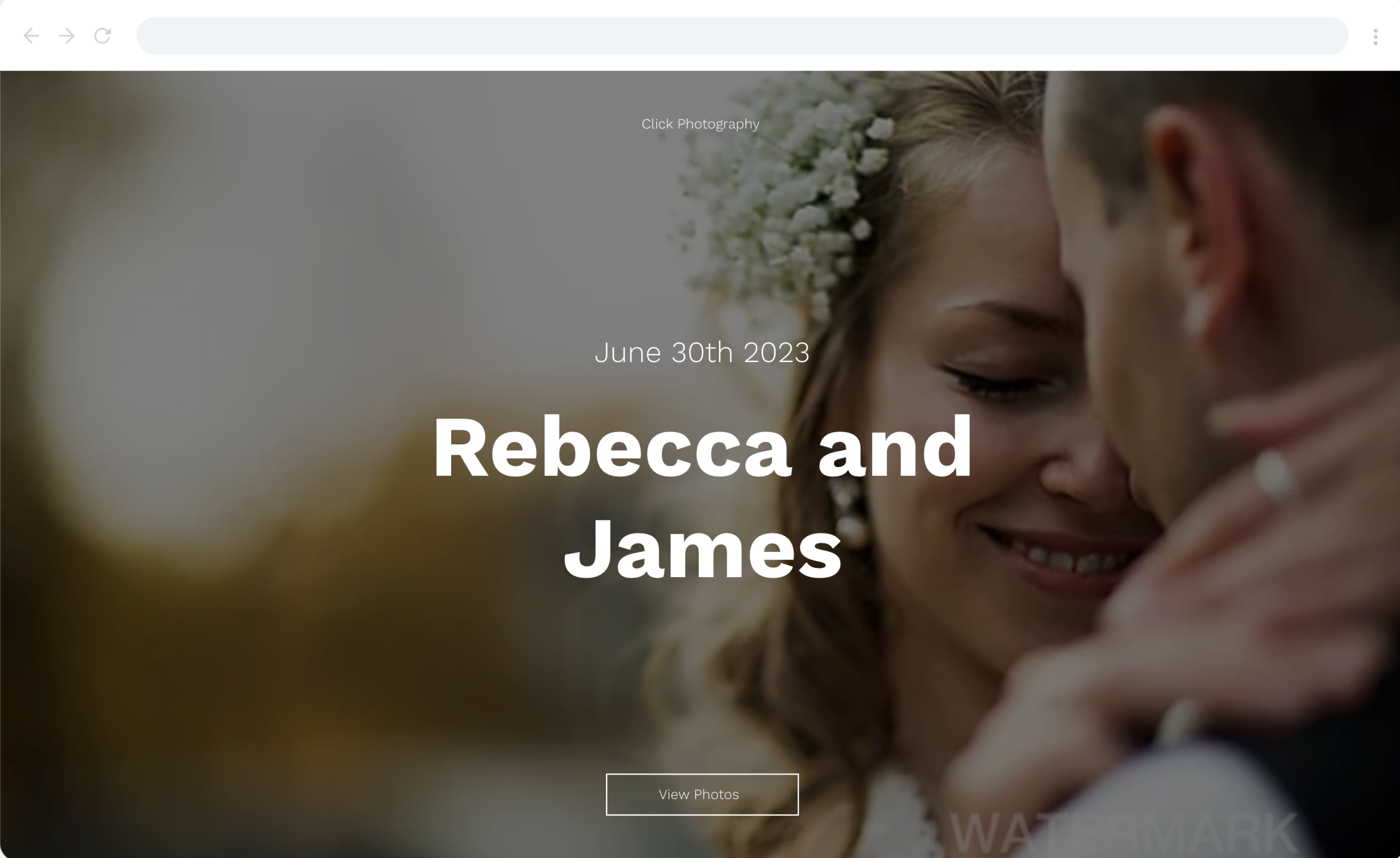
새 포토앨범 생성하기
포토 앨범 빌더를 사용해 새 앨범을 생성하세요. 빌더는 앨범 이름부터 작은 디자인 세부 사항 사용자 지정에 이르기까지 모든 것을 안내합니다.
도메인을 확인하세요:
Wix 외부에서 도메인을 구매했다면, 도메인을 Wix 네임 서버에 연결했는지 확인하세요. 포토앨범 하위 도메인은 포인팅을 통해 Wix에 연결된 도메인에는 연결할 수 없습니다. 도메인 연결 방법을 변경하는 방법을 확인하세요.
새 앨범을 생성하려면:
- 사이트 대시보드의 포토앨범 탭으로 이동합니다.
- + 앨범 추가를 클릭합니다.
- 앨범 커버 스타일을 선택한 후 다음을 클릭합니다.
- 앨범 이미지 레이아웃을 선택한 후 다음을 클릭합니다.
- 비즈니스 이름을 입력하거나 로고를 업로드한 후 다음을 클릭합니다.
- 앨범 이름 및 날짜를 입력한 후 다음을 클릭합니다.
- 원하는 작업을 선택합니다.
- 미디어 업로드: 미디어 업로드를 클릭해 이미지를 업로드합니다.
- 파일 가져오기: 미디어 관리자에서 파일을 가져옵니다.
- 오른쪽 하단에서 앨범 추가를 클릭합니다.
- 사용 가능한 옵션을 사용해 포토앨범을 디자인합니다.
- 오른쪽 상단에서 게시하기를 클릭합니다.
자주 묻는 질문
아래 질문을 클릭해 포토앨범 생성에 대한 자세한 내용을 확인하세요.
새로 연결한 도메인이 전파되는 데 얼마나 걸리나요?
앨범 하위 도메인이 전파되는 데는 얼마나 소요되나요?
사용자 지정 앨범 템플릿을 생성해 향후 앨범에 적용할 수 있나요?
앨범 로딩 속도를 높이려면 어떻게 해야 하나요?
포토앨범에 대한 사용자 지정 URL을 생성할 수 있나요?

